
システム情報ユーザガイド
macOS Sequoia用
「システム情報」を開くと、お使いのMacに関する詳細情報を含むシステムレポートが表示されます。
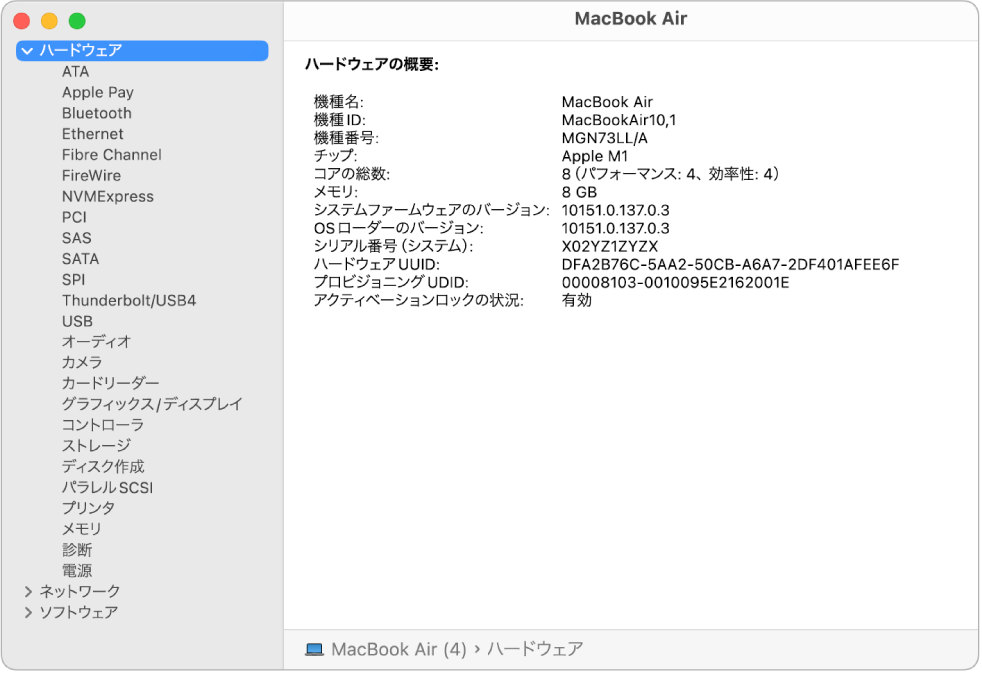
レポートには以下が含まれます:
コンピュータに取り付け済みのハードウェア、または接続済みのハードウェア。
お使いのコンピュータのネットワーク接続(アクティブなサービス、コンピュータのインターネットプロトコル(IP)アドレス、ネットワーク接続のタイプと速度を含む)
お使いのコンピュータのソフトウェア(オペレーティングシステム、アプリ、カーネル拡張を含む)(各ソフトウェア項目のバージョン、変更日、場所を表示できます。)
Siri: 以下のように話しかけます: 「“システム情報”を開いて」Siriを使用する方法についてはこちら。
システムレポートを開く
Macで、アップルメニュー

 をクリックします。(下にスクロールする必要がある場合があります。)
をクリックします。(下にスクロールする必要がある場合があります。)「情報」をクリックして、「システムレポート」をクリックします。
ヒント: Optionキーを押したまま、アップルメニュー

レポートを表示したり、プリントしたり、保存したり、Appleに送信したりするには、次のいずれかを実行します:
長いレポートを表示するには: 「ファイル」>「表示する情報を増やす」と選択します。この場合、レポートのサイズが数MBになる可能性があります。
短いレポートを表示するには: 「ファイル」>「表示する情報を減らす」と選択します。レポートには、ハードウェアとネットワークの情報のほとんどが含まれますが、ソフトウェア情報はほとんど含まれません。
システムレポートをプリントするには: 「ファイル」>「プリント」と選択します。
システムレポートを保存するには: 「ファイル」>「保存」と選択して、レポートの名前を入力し、保存先を選択します。
システムレポートをAppleに送信するには: 「ファイル」>「Appleに送信」と選択します。Appleサポートに連絡する場合は、システム構成のコピーを提供することで、サポート担当者にご協力いただくことができます。
Macの詳細について以下のことを確認することもできます:
Macのメモリ使用状況に関する情報を確認するには: アクティビティモニタを開きます。
Macの保証と修理サービスに関する情報を取得するには: 「情報」設定を開きます。
Macでストレージ領域の表示および最適化に関する情報を取得するには: 「ストレージ」設定を開きます。